1、下载这款软件,自行百度搜索。下载好了直接安装!如下图所示:安装步骤非常简单的,就和普通软件安装一样。

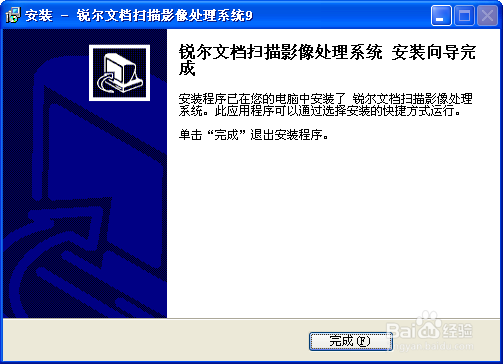


2、安装好了以后,我们可以打开软件。(提示:这款软件是先扫描之后在进行图片处理的。你要把你的文件放到扫描机里面,在软件扫描区域里面设置一下。最后点击扫描以后就能成功把你的物理文围泠惶底件生成电子文本形式)如下图所示:

3、点击【扫描】以后,会提示扫描进度窗口。成功了以后,就会出现相关电子文档。软件左下侧会提示相关文件;


4、接下来是关键了,锐尔怎么一键处理图片?其实没有好的一键处理功能。都需要根据扫描的相关情况,手动去调整图片的位置颜色等等。在右侧的【图形处理】栏目里面都会有相关图像处理工具

5、但是也不用担心,我刚才说了没有好的一键处理功能。但是在软件的标题工具栏目里面还是有相关的辅助功能。点击【高级功能】图标

6、看到下拉菜单的上面第一个功能【优化重存】,点击一下可以批量的一键优化图片。虽然这也是简单的一键处理图片,但是还是要根据不同状况去处理你扫描的电子文档。
